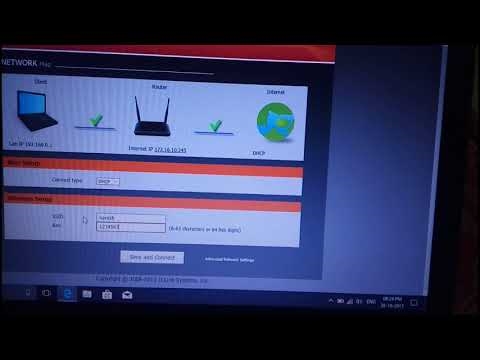I en artikel med allmän information om hur du anger routerns inställningar skrev jag kort om de mest populära problemen och deras lösningar som pågår i processen att ange inställningarna för Wi-Fi-routrar. Det vanligaste problemet är när inställningssidan 192.168.0.1 eller 192.168.1.1 (beroende på router) inte öppnas. I den här artikeln vill jag i detalj överväga alla möjliga skäl till varför sidan med routerinställningarna kanske inte öppnas för dig. Naturligtvis kommer jag att berätta för dig hur du kan lösa dessa problem och hur du kan avgöra vad som är fel.
Vi börjar med det mest populära felet när, när vi försöker komma åt routerns inställningar, efter att ha gått till adressen 192.168.0.1 (192.168.1.1), visas en inskription om att sidan inte kan öppnas eller om sidan inte är tillgänglig. Något som det här:

Låt oss överväga lösningar för anslutning via kabel och Wi-Fi. Detta kommer att vara en allmän artikel, därför är den lämplig för routrar från alla tillverkare.
Innan du letar efter en lösning på ditt problem rekommenderar jag att du försöker gå in i routerns inställningar enligt de detaljerade instruktionerna. Du kanske bara gör något fel.
Om du gör allt korrekt men inte anger inställningarna, kommer vi nu att förstå det.
Inställningarna för routern 192.168.0.1 eller 192.168.1.1 öppnas inte
Detta är det viktigaste, mest populära problemet. Du har anslutit allt, skriv routerns IP-adress och ett fel visas i webbläsaren: "Sidan är inte tillgänglig", "Det gick inte att visa sidan", "Sidan hittas inte" etc. Feltexten beror på vilken webbläsare du försöker ange inställningarna från.

Ärligt talat kan sådant nonsens uppstå på grund av många olika problem:
- Ingen anslutning till routern (dålig kabel, inga drivrutiner för nätverkskortet / Wi-Fi-adaptern, ingen Wi-Fi-anslutning upprättad, felaktig anslutning etc.)
- Felaktiga anslutningsinställningar (automatisk erhållande av IP är inte inställt)
- Försöker komma åt inställningar på fel IP-adress
- Adressen 192.168.1.1 eller 192.168.0.1 kanske inte öppnas på grund av att routerns IP-adress har ändrats eller att routern inte fungerar som den ska.
Innan du går vidare till specifika lösningar och stör dig med några komplexa inställningar, rekommenderar jag utföra sådana enkla åtgärder:
- Prova att öppna inställningarna från en annan webbläsare.
- Se till att routern är påslagen.
- Starta om din dator och Wi-Fi-router.
- Om möjligt, försök att komma åt 192.168.0.1 eller 192.168.1.1 från en annan enhet. Du kan även ansluta från en surfplatta eller telefon via Wi-Fi.
- Du kan försöka inaktivera ditt antivirus- och brandvägg.
Om detta inte hjälper kommer vi att kontrollera mer komplexa skäl.
Bestäm routerns IP-adress: 192.168.0.1 eller 192.168.1.1
Först och främst rekommenderar jag att du försöker öppna rätt IP-adress i din webbläsare. Olika routertillverkare använder olika adresser för att komma åt inställningar. Vanligtvis ligger denna adress längst ner på routern, på en klistermärke. Det ser ut så här:

Titta på din enhet, den här informationen borde finnas där. Om inte, titta sedan på artiklarna om åtkomst till inställningarna på enheter från olika tillverkare (jag gav länkar i början av den här artikeln). Eller prova bara 192.168.1.1 och 192.168.0.1. Adressen kan också vara av formen tplinkwifi.net, http://netis.cc, etc.
Om du har en Xiaomi Mi WiFi-router och du inte kan ange dess inställningar, beror det troligtvis på att de har adressen 192.168.31.1. Eller miwifi.com.
Kontrollera om anslutningen till routern är upprättad
Allt är väldigt enkelt. För att ange inställningarna måste du ansluta till routern. Om det inte finns någon anslutning öppnas inte inställningarna.
Om anslutningen sker via en nätverkskabel (LAN), så ska internetanslutningens status omedelbart efter anslutning av datorn till routern se ut så här (om "utan internetåtkomst" är detta normalt):
Om du ser en annan anslutningsstatus efter anslutning (en dator med ett rött kors, etc.), trots att du vill ange inställningarna via kabel, har du inte upprättat en anslutning till Wi-Fi-routern.
Möjliga lösningar
Kontrollera om allt är korrekt anslutet. På routern måste nätverkskabeln vara ansluten till LAN-kontakten och till datorn eller den bärbara datorn till nätverkskortet. Så här:

Om allt är bra där, kan problemet fortfarande vara i den dåliga kabeln, om möjligt, försök att byta ut den. Om anslutningsstatusen skiljer sig från de som jag visade på skärmdumpen ovan är det möjligt att du inte har drivrutinen installerad på nätverkskortet eller så är den trasig. I sådana fall skulle jag råda, om möjligt, att försöka komma åt adressen 192.168.1.1 (192.168.0.1) från en annan enhet.
Om du har en Wi-Fi-anslutning (från en dator, bärbar dator), då ska anslutningsstatusen efter anslutning till ditt nätverk se ut så här:
Om du har en annan finns det ingen anslutning. Återigen kan det finnas ett problem med de trådlösa adapterdrivrutinerna. I detalj om att ansluta en dator till ett Wi-Fi-nätverk skrev jag i den här artikeln: hur man ansluter en bärbar dator (dator) till Internet via Wi-Fi? Problem med att ansluta till Wi-Fi.
Låt mig påminna dig om att statusen "Utan internetåtkomst", det här är normalt. Kanske har internet på routern ännu inte konfigurerats. Du behöver inte en internetanslutning för att komma åt din routers kontrollpanel.
Vi kontrollerar inställningarna för att få en IP-adress, om den inte går in i routerns inställningar
Om en statisk IP-adress är inställd på din dator i anslutningsegenskaperna (via kabel eller Wi-Fi), kan datorn troligen inte upprätta en anslutning till routern. Du måste ställa in det automatiska mottagandet av IP-adressen för anslutningen genom vilken du ansluter.
I detalj skrev jag om hur man kontrollerar IP-inställningarna i Windows 7 och Windows 8 i artikeln: Kontrollera inställningarna för det lokala och trådlösa nätverket i Windows innan du konfigurerar Wi-Fi-routern. Allt är detaljerat där.
Observera att om du inte kan ange inställningarna när du ansluter via kabel, kontrollera sedan inställningarna för "Local Area Connection" (Ethernet). Och om du försöker komma åt Wi-Fi, då "Trådlös nätverksanslutning" (Trådlöst nätverk i Windows 10)
Nu kommer jag snabbt att demonstrera allt.
Klicka på internetanslutningsikonen (det kan skilja sig åt för dig) och välj Nätverks-och delningscenter.

Välj det nya fönstret till vänsterÄndra adapterinställningar.

Ytterligare uppmärksamhet, högerklicka på anslutningen genom vilken du är ansluten till routern (skrev om detta ovan) och välj Egenskaper (Jag visar med ett exempel på en Wi-Fi-anslutning).

Markera objektet Internetprotokoll version 4 (TCP / IPv4) och tryck på knappen Egenskaper... Vi kontrollerar om automatisk erhållande av IP och DNS är inställd. Om inte, avslöjar vi. Tryck Ok.

Om du ändrade parametrarna är det lämpligt att starta om datorn.
Ett annat sätt (uppdatering)
Gå till "Den här datorn" ("Den här datorn" i Windows 10), eller öppna helt enkelt File Explorer och gå till fliken "Nätverk". Din router ska visas i avsnittet "Nätverksinfrastruktur".
Högerklicka sedan bara på den och välj "Visa enhetens webbsida".

En webbläsare öppnas och routersidan laddas automatiskt.
Den här metoden fungerar om t.ex. IP-adressen till routern ändras och det var därför inte möjligt att gå in i webbgränssnittet.
Ange inställningarna, men användarnamnet och lösenordet är felaktiga
Jag har förberett en separat artikel om den här frågan: admin-lösenordet 192.168.1.1 (192.168.0.1) fungerar inte. Problemet är att inställningssidan öppnas, eller snarare, auktoriseringssidan öppnas, och när du anger användarnamn och lösenord, routern skriver att de är felaktiga eller så laddas sidan helt enkelt om.

I sådana fall måste du försöka ange standarddata, vilket sannolikt anges längst ner på routern på klistermärket. Vanligtvis används användarnamnet - administration och lösenordet är administration (tomt fält, 1234).
Om dessa data inte är lämpliga har användarnamnet och / eller lösenordet troligen ändrats, och om du inte känner till dem måste du återställa routerns inställningar till fabriksinställningarna. Så här gör du till exempel på Tp-Link. Vi har också instruktioner för andra tillverkare. Kanske konfigurerade någon annan bara routern och berättade inte lösenorden.
Det kan vara så att din router är "okej". Till exempel efter en misslyckad firmware. Du kan försöka återställa den. Se denna handbok. Endast för Tp-Link-routrar (och inte för alla modeller).
Det är inte nödvändigt att utesluta en uppdelning av routern. Var uppmärksam på hur indikatorerna fungerar, om de inte blinkar som vanligt är det möjligt att din enhet inte fungerar. Om du har provat alla tips och fortfarande inte kan ange inställningarna, beskriv sedan ditt problem i kommentarerna, vi kommer att räkna ut det.